如何用photoshop画一颗简单的小树
来源:网络收集 点击: 时间:2024-05-01【导读】:
一个使用PS画一颗 小树的过程,感觉还是很容易完成的,也不是很难看,所以就把过程写了一下,希望能有一点参考吧工具/原料moreAdobe Photoshop CS6方法/步骤1/4分步阅读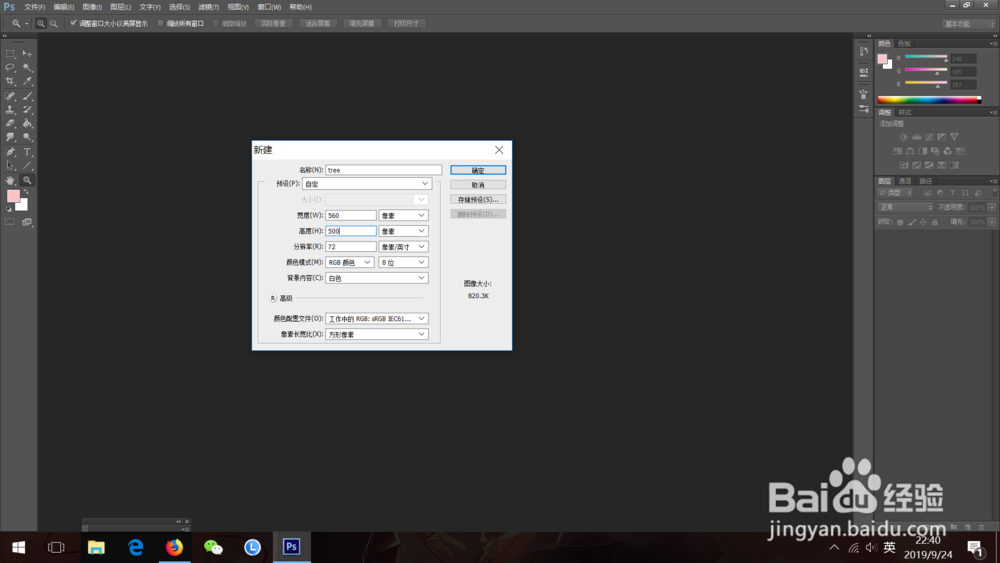
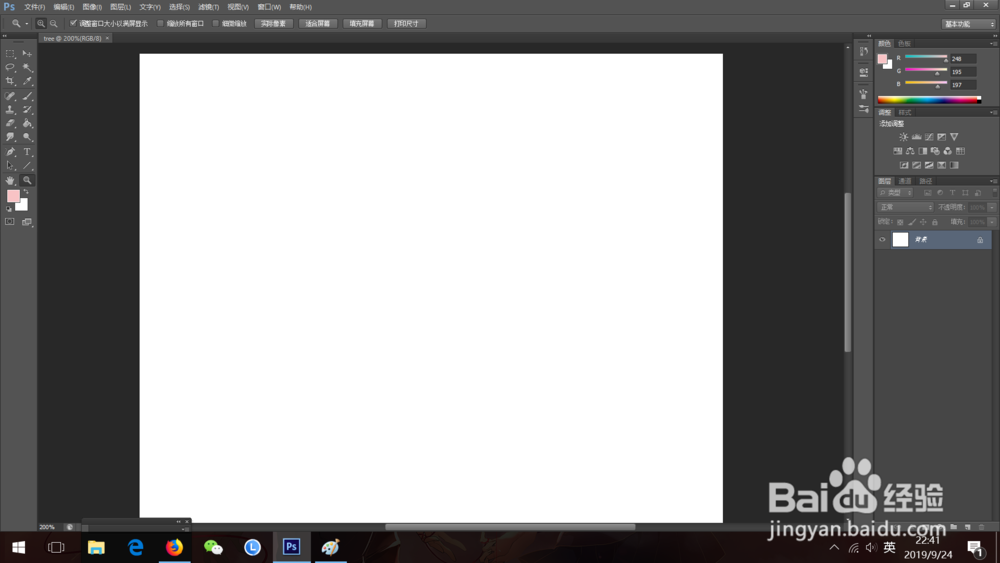 2/4
2/4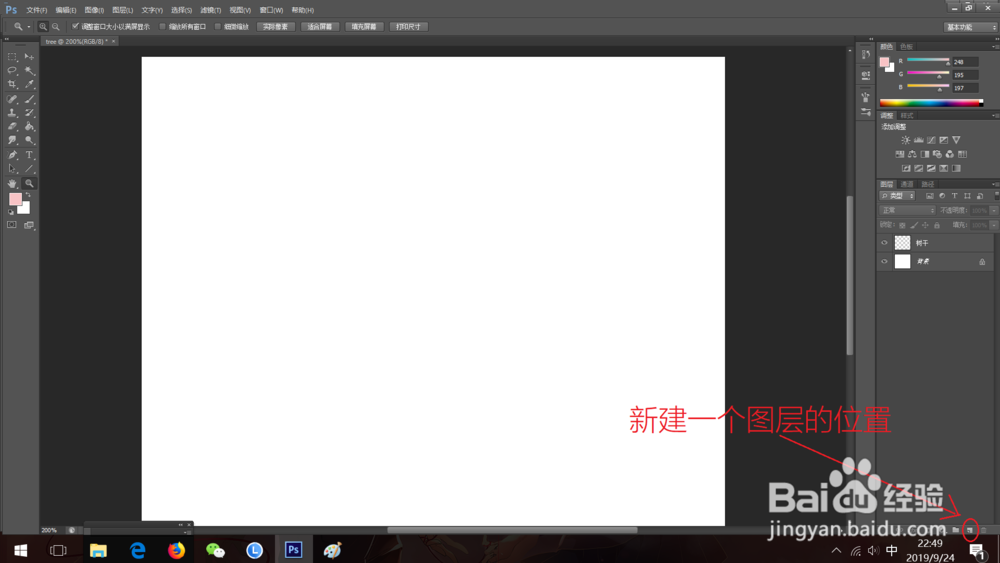
 3/4
3/4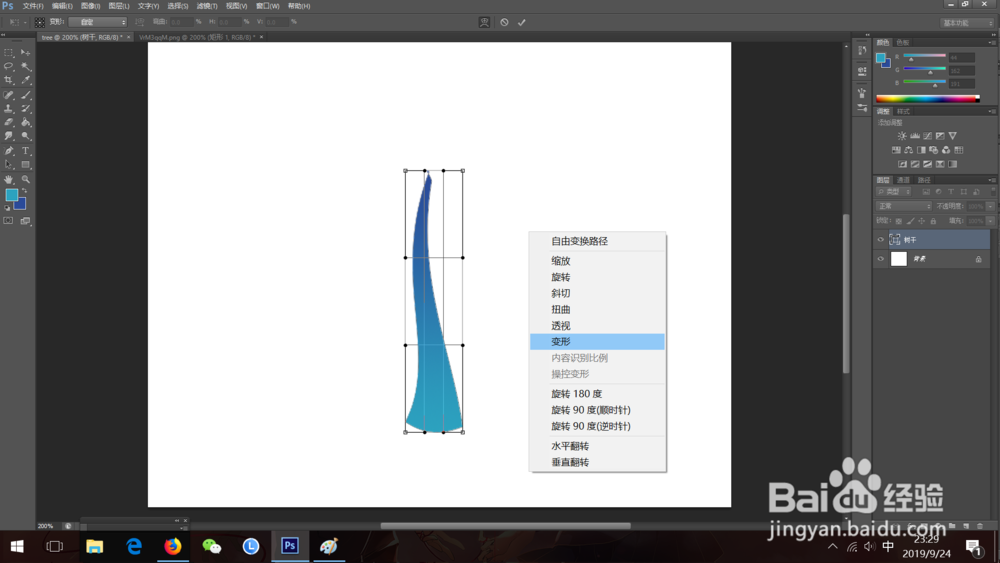
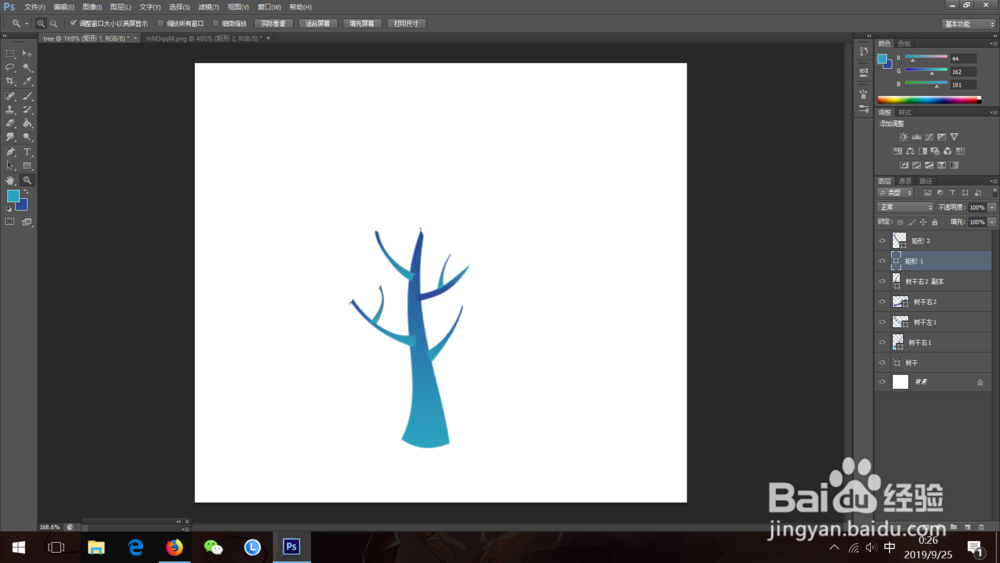 4/4
4/4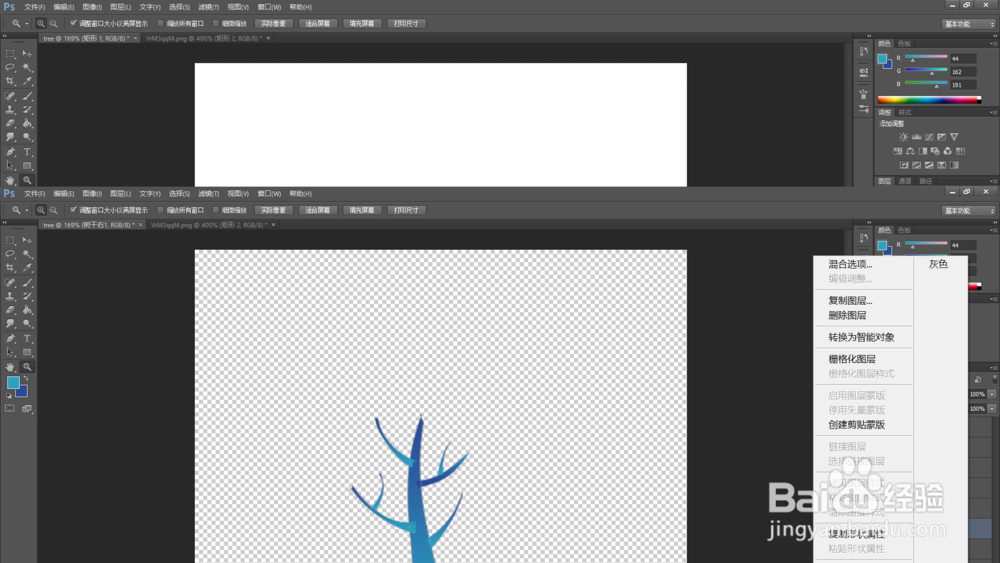 方法/步骤21/5
方法/步骤21/5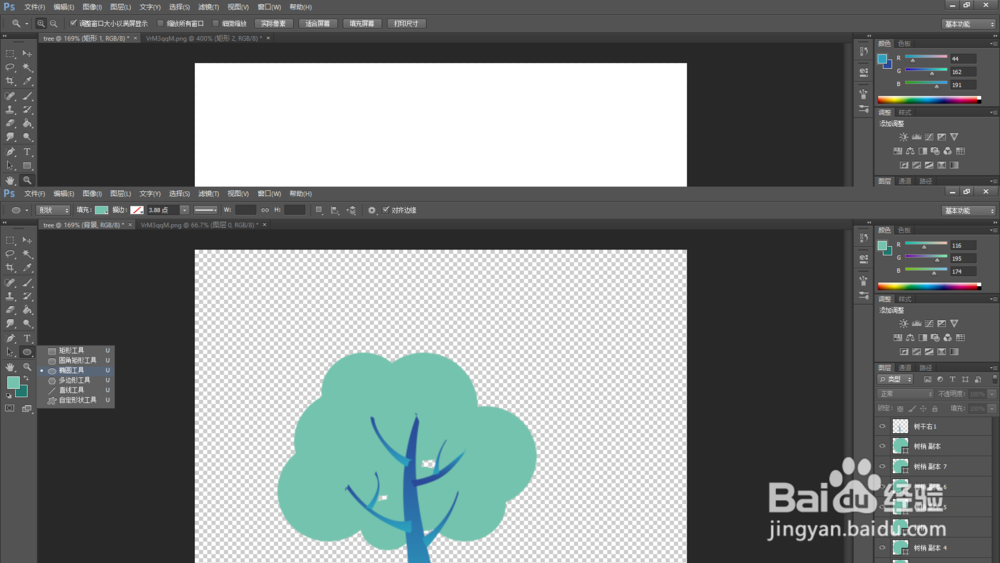 2/5
2/5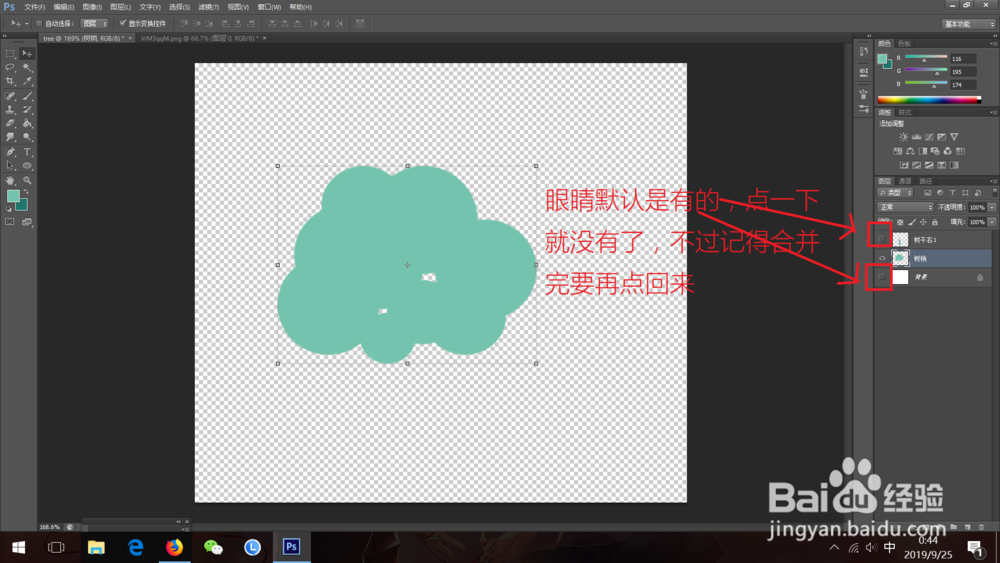
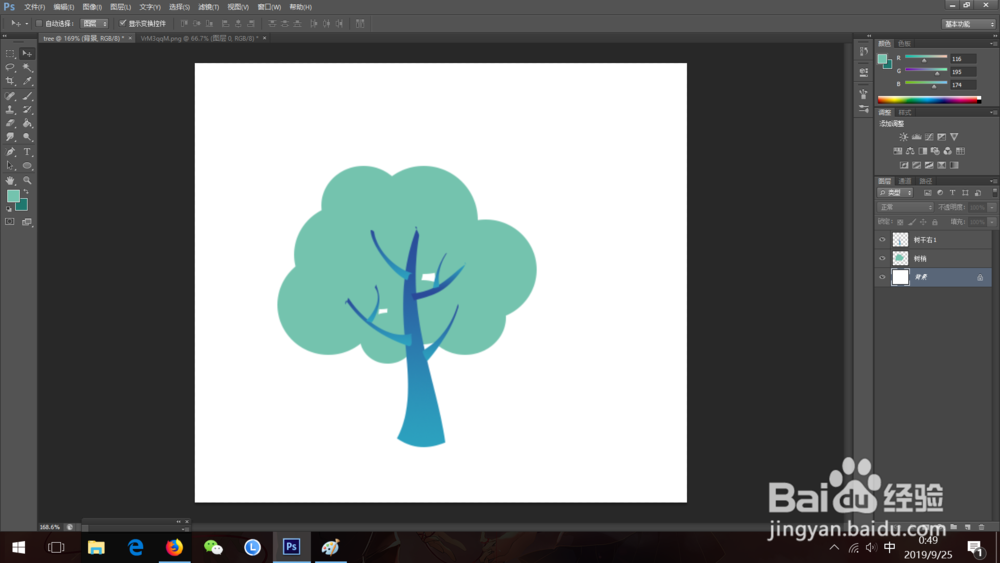 3/5
3/5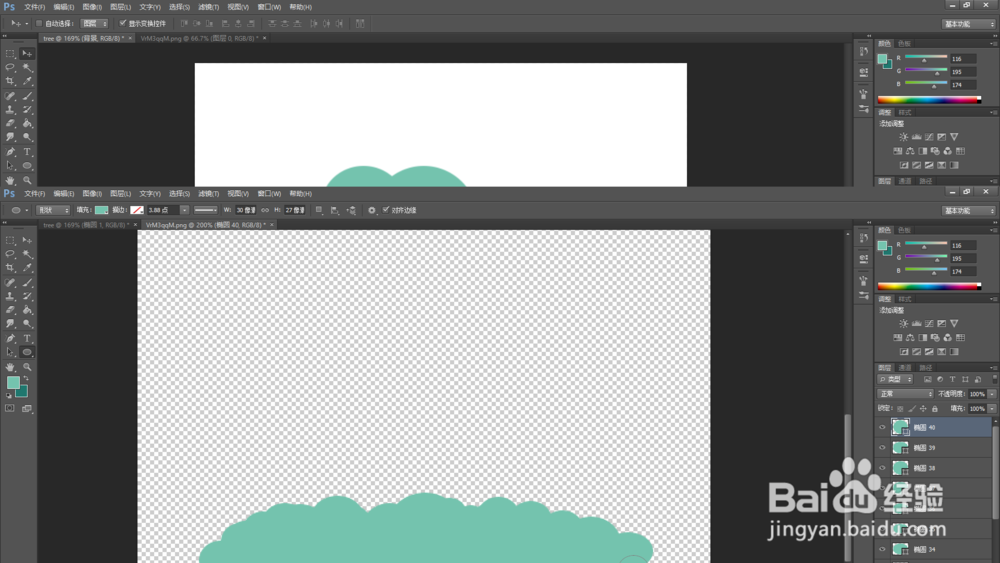 4/5
4/5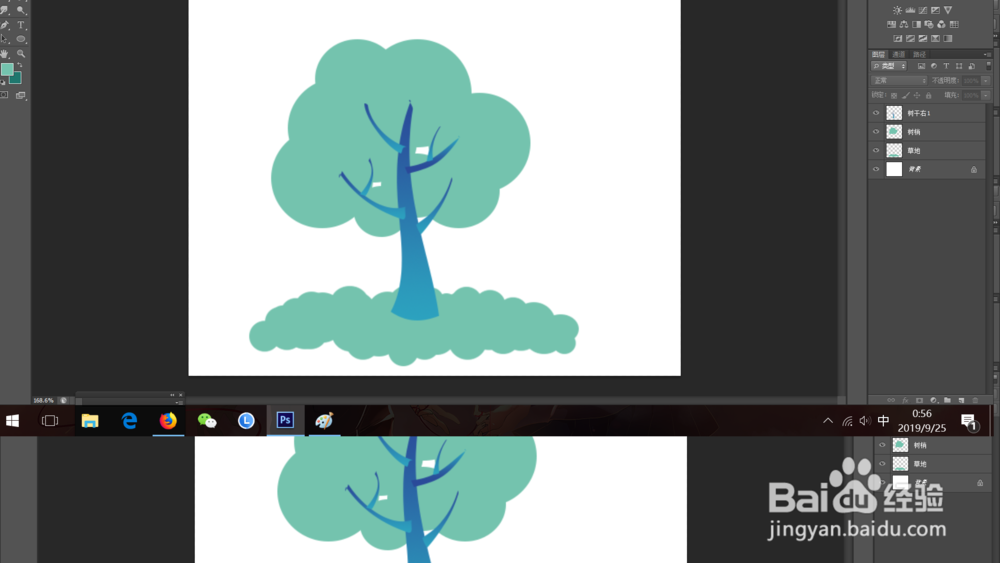 5/5
5/5
打开ps, 文件-新建 ,新建一个画布
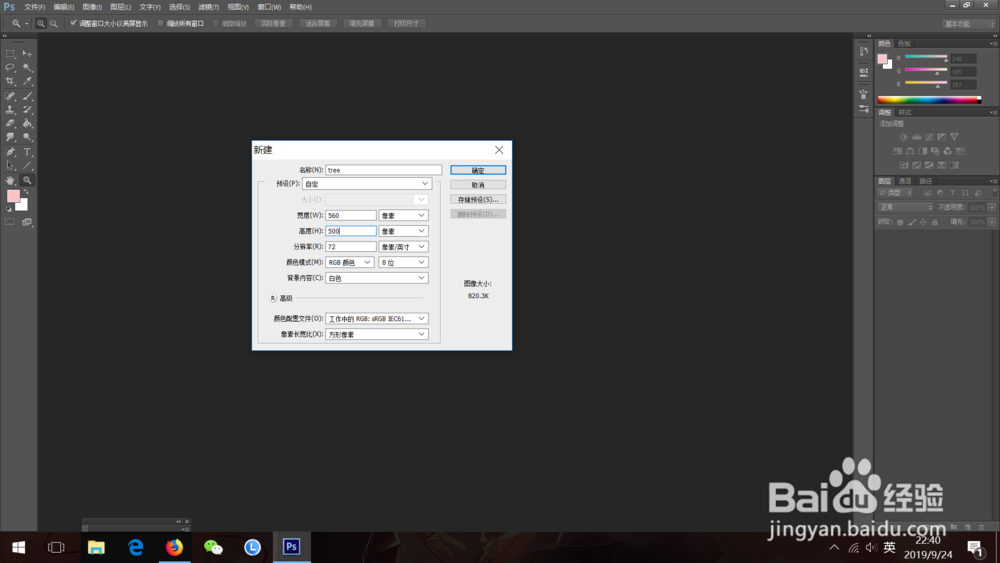
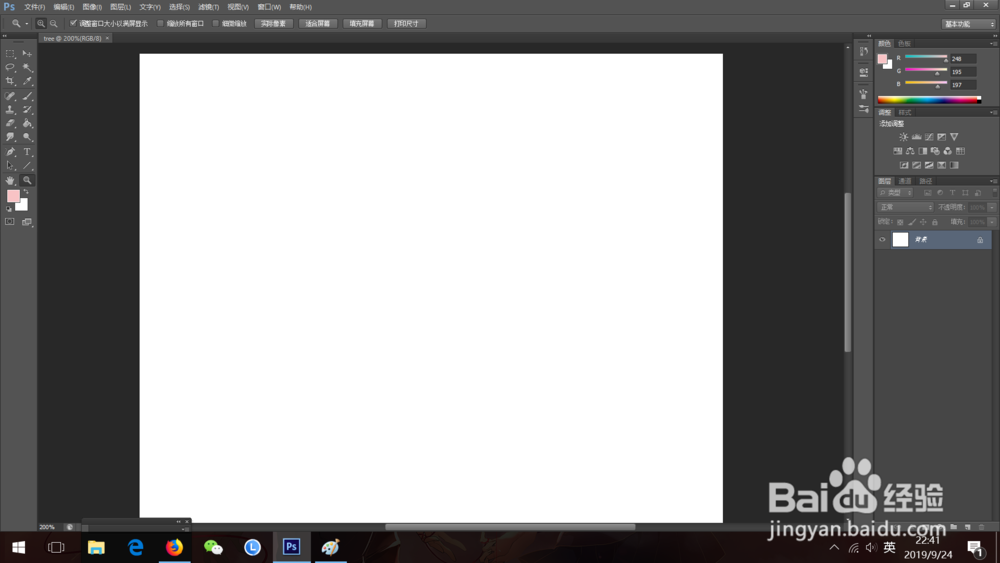 2/4
2/4新建一个图层,命名为树干,在这个图层里画这一棵树的树干部分
然后选好树干的颜色,在画布中画出一个矩形当作树干的雏形,为了好看的话,还可以选渐变填充
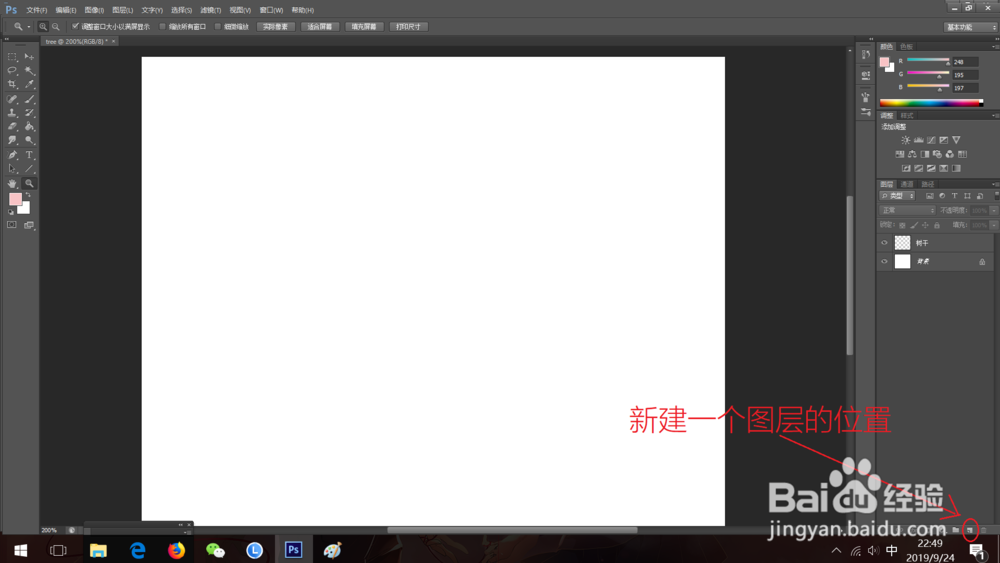
 3/4
3/4然后使用自由变换选项,调出树干的形状并且根据画布调整一下树干的大小,可以根据自己的喜欢自由发挥一下
同理做出其他小的树干的形状,适当使用复制粘贴功能偷懒。
样子差不多就是这个样子的吧...
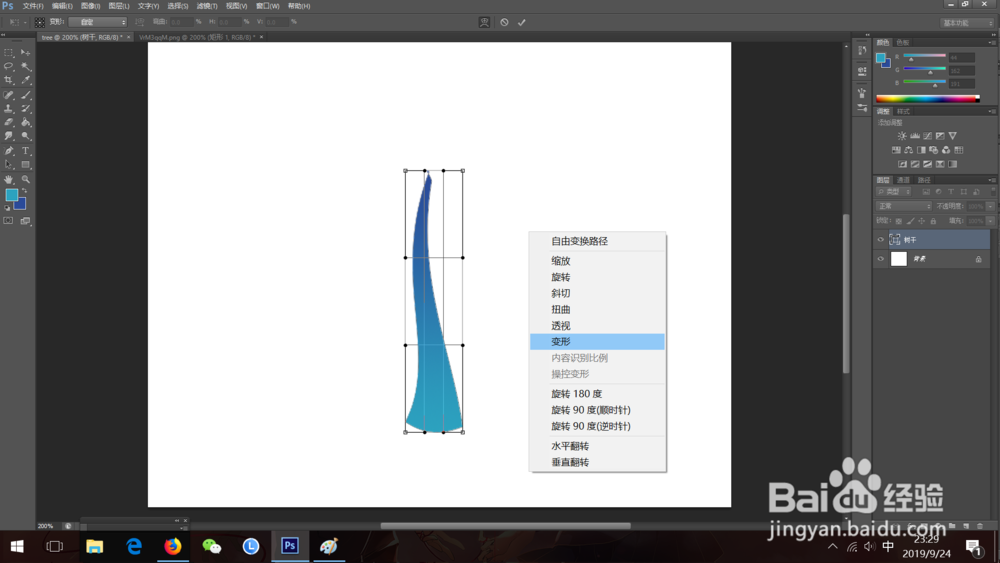
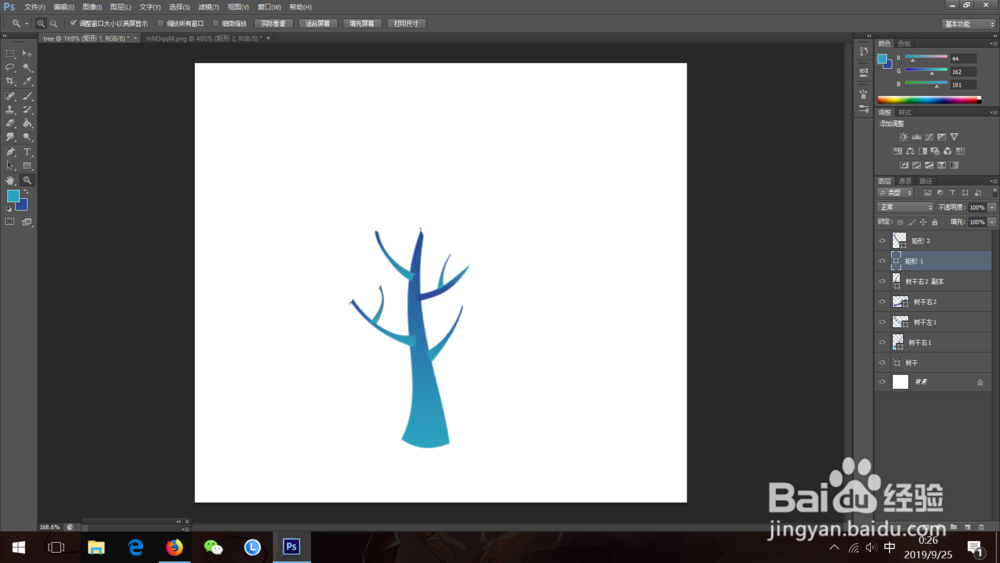 4/4
4/4右键可以合并可见图层,就可以把所有部分组合到一起了。这步其实可以不用要的,看个人习惯吧
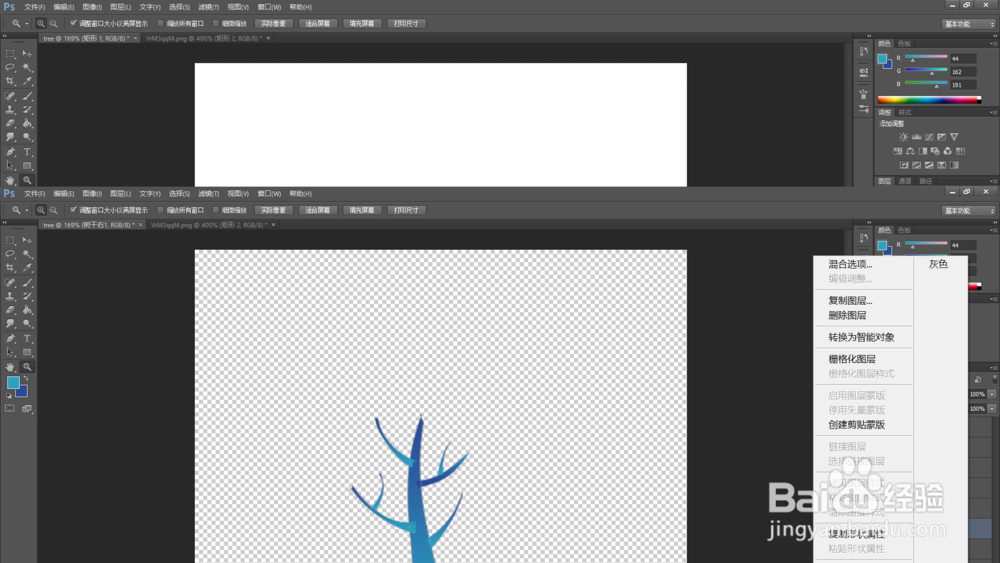 方法/步骤21/5
方法/步骤21/5按照相同的步骤画出若干个椭圆,根据需要调整大小,并且把它们组合起来,记得放在树干的底下,即图层要把树干图层放在椭圆上面的位置
一个参考图如下所示。
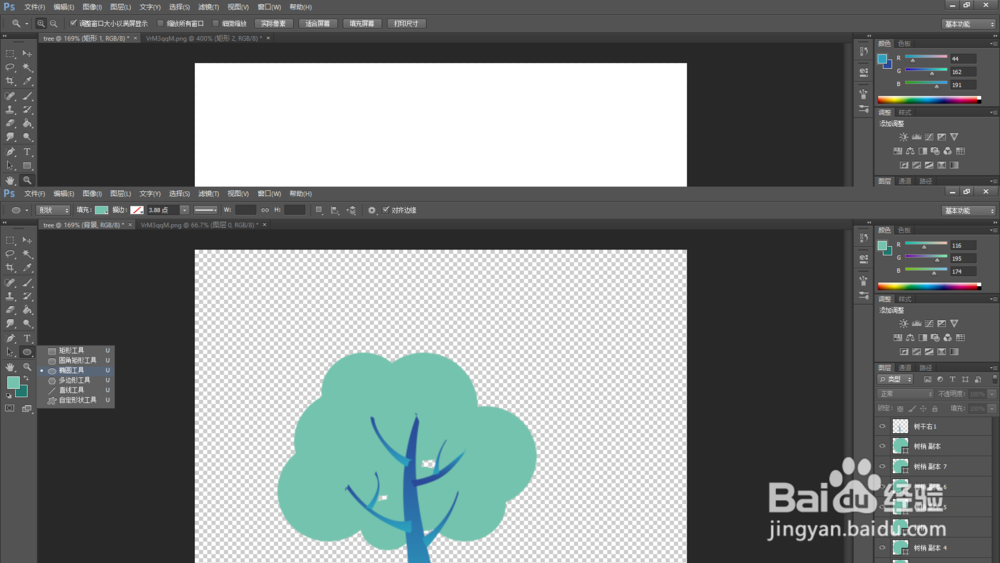 2/5
2/5根据个人习惯选择是否合并树梢,不过合并时记得把背景那个图层和树枝的那个图层隐蔽掉,为了以后的组合操作能方便一些
合并完的一个效果图如下所示
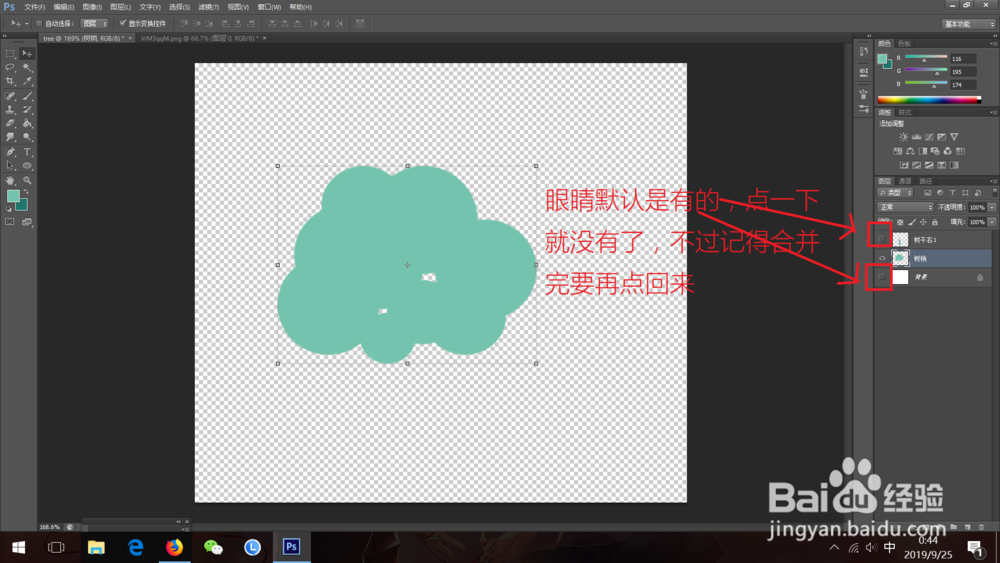
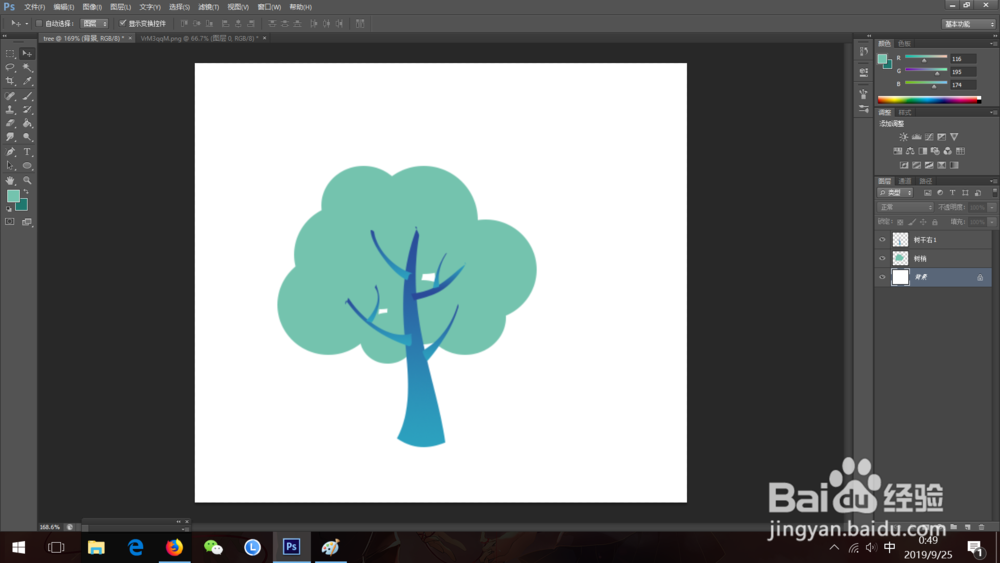 3/5
3/5按照画树梢的方法画出草地。
没什么要求,反正画圆圈就是了,自己觉得看着顺眼就好。
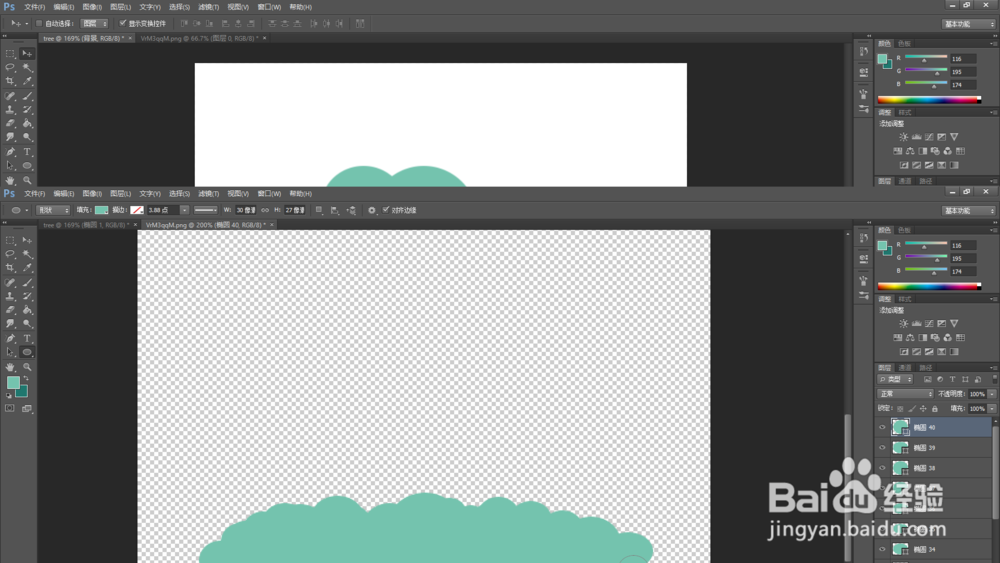 4/5
4/5合并图层,并与树枝和树梢组合,根据需要对形状进行适当的调整
一个参考图如下所示
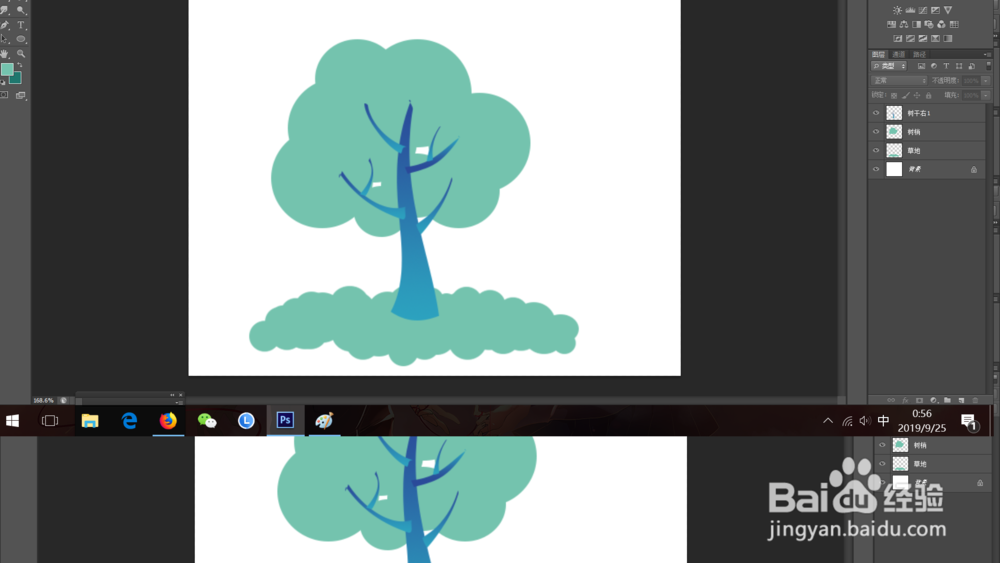 5/5
5/5然后保存并退出,一棵树就可以完成了。
庆祝一下,给自己鼓个掌吧
注意事项PS的版本可能没什么大的影响,反正使用的都是基本功能
PS绘画经验版权声明:
1、本文系转载,版权归原作者所有,旨在传递信息,不代表看本站的观点和立场。
2、本站仅提供信息发布平台,不承担相关法律责任。
3、若侵犯您的版权或隐私,请联系本站管理员删除。
4、文章链接:http://www.1haoku.cn/art_643764.html
 订阅
订阅